DCP-9045CDN
Vanlige spørsmål og feilsøking |
Installer PaperPort™ 12SE / 14SE på Windows 10.
Du kan installere PaperPort™ 12SE / 14SE fra CD-ROMen som følger med Brother-maskinen.
Kontroller operativsystemet som er skrevet på CD-rom-etiketten, og følg trinnene som gjelder for saken.
- Hvis du finner Windows 10 på CD-rom-etiketten, kan du gå til sak A: Windows 10 er skrevet på CD-rom-etiketten.
- Hvis ikke, gå til sak B: Windows 10 er IKKE skrevet på CD-rom-etiketten.
Sak A: Windows 10 er skrevet på CD-rom-etiketten.
- Sett inn CD-ROMen som følger med Brother-maskinen, i CD-/DVD-stasjonen.
-
Klikk på Filutforsker.
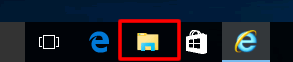
- Åpne CD-/DVD-stasjonen, og dobbeltklikk deretter på start.exe for å kjøre åpningsskjermen.
-
Velg modell (hvis nødvendig) og språk, og klikk deretter på Installer MFL-Pro Suite. Følg instruksjonene på skjermen for å installere PaperPort™ 12SE / 14SE.
- Hvis skjermbildet Brukerkontokontroll vises under installasjonen, klikker du på Ja.
-
Hvis Skann -knappen er nedtonet når du åpner PaperPort™ 12SE / 14SE -programmet etter installasjon, må du få en patch-programvare for å fikse det.
Følg trinnene nedenfor for å laste ned og kjøre patchprogramvaren:
- Lukk PaperPort™ 12SE / 14SE.
- > Klikk her for å laste ned verktøyet for skannertilkobling.(Hopp til nettstedet til Kofax® . Åpne nytt vindu.)
- Når filen er lastet ned, dobbeltklikker du filen PPScnConnTool.exe.
- Når tilkoblingsverktøyet for PaperPort-skanneren vises, klikker du på knappen Aktiver.
- Start PaperPort™ 12SE / 14SE , og bekreft at Skann-knappen nå er tilgjengelig.
Sak B: Windows 10 er IKKE skrevet på CD-rom-etiketten.
- Sett inn CD-ROMen som følger med Brother-maskinen, i CD-/DVD-stasjonen.
-
Klikk på Filutforsker.
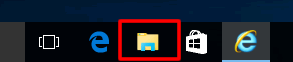
- Åpne CD-/DVD-stasjonen.
- Åpne paperport -mappen og deretter programmappen . Dobbeltklikk på setup.exe.
- Installasjonen starter. Følg instruksjonene på installasjonsskjermen.
Step2: Installere Microsoft Visual C++ 2005 Redistributable Package
Installasjonstrinnene varierer avhengig av versjonen av Windows 10. Følg trinnene nedenfor for Windows 10-versjonen.
[For 32-biters brukere]
- Åpne Verktøy -mappen. Dobbeltklikk på vcredist_x86.exe.
-
Et vindu vises. Etter at installasjonen er fullført, lukkes vinduet.
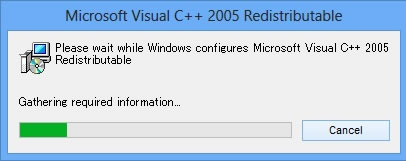
[For 64-biters brukere]
- Åpne Verktøy-mappen. Dobbeltklikk på vcredist_x86.exe.
-
Et vindu vises. Etter at installasjonen er fullført, lukkes vinduet.
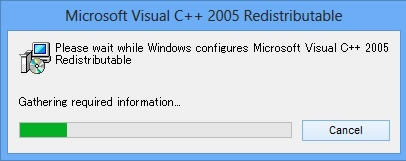
- Åpne System64 -mappen. Dobbeltklikk på vcredist_x64.exe.
-
Et vindu vises. Etter at installasjonen er fullført, lukkes vinduet.
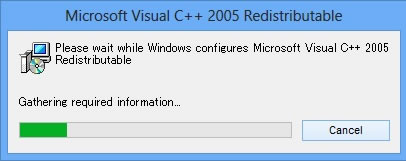
Step3: Installere PaperPort Image Printer
Installasjonstrinnene varierer avhengig av versjonen av Windows 10. Følg trinnene nedenfor for Windows 10-versjonen.
[For 32-biters brukere]
- Gå tilbake til paperport -mappen. Åpne skrivermappen , og deretter system32 -mappen.
- Dobbeltklikk på setup.exe.
- Installasjonen starter. Følg instruksjonene på installasjonsskjermen.
[For 64-biters brukere]
- Gå tilbake til paperport -mappen. Åpne skrivermappen , og deretter system64 -mappen.
- Dobbeltklikk på setup.exe.
- Installasjonen starter. Følg instruksjonene på installasjonsskjermen.
Beslektede modeller
DCP-145C, DCP-165C, DCP-195C, DCP-375CW, DCP-385C, DCP-585CW, DCP-6690CW, DCP-7030, DCP-7040, DCP-7045N, DCP-8070D, DCP-8085DN, DCP-9010CN, DCP-9040CN, DCP-9042CDN, DCP-9045CDN, DCP-J125, DCP-J715W, MFC-250C, MFC-290C, MFC-295CN, MFC-490CW, MFC-5490CN, MFC-5890CN, MFC-5895CW, MFC-6490CW, MFC-6890CDW, MFC-7320, MFC-7440N, MFC-7840W, MFC-790CW, MFC-8370DN, MFC-8880DN, MFC-8890DW, MFC-9120CN, MFC-9320CW, MFC-9440CN, MFC-9450CDN, MFC-9840CDW, MFC-990CW, MFC-J410, MFC-J615W
